SSH adalah kependekan dari Secure Shell, sebuah protocol network yang memungkinkan data di pertukarkan melalui sebuah kanal yang aman antara dua komputer. Satu unsur di dalam SSH yang memberikan jaminan keamanan dan integritas data adalah enkripsi. SSH menggunakan kunci publik (public-key cryptography) untuk mengautentikasi komputer yang akan melakukan pertukaran data. Pada web hosting, SSH biasanya digunakan untuk masuk ke server hosting dan mengeksekusi perintah - perintah tertentu secara remote (jarak jauh) dari komputer pelanggan sendiri. Dengan SSH pelanggan dapat mengedit file, menghapus, membuat file baru, memindahkan lokasi file dan hal - hal lain. Selain itu SSH memungkinkan transfer data (upload / download) menggunakan protokol SFTP (Secure FTP) dan SCP (Secure Copy).
Client software yang sering digunakan untuk melakukan SSH adalah Putty SSH. Sedangkan untuk melakukan upload dengan SCP, biasanya menggunakan WinSCP. Tentunya Putty SSH adalah hal yang tidak asing lagi bagi kawan - kawan. Kali ini juga saya jelaskan tentang Cygwin SSH sebagai pembantu konfigurasi SSH windows, karena untuk linux sudah sangat umum.
Yang perlu dilakukan konfigurasi SSH windows cukup sederhana, yaitu :
1. Install linux emulator, yaitu cygwin
Download file cygwin
2. Jalankan file setup.exe
- Saat dipilih install untuk diri sendiri atau semua user, pilih intalasi untuk semua user
- Pilih Local Package Directory yaitu default di c:\cygwin
- pilih lokasi download yang terdekat, kita pilih kambing.ui.edu
- tampilkan detail komponen dengan menekan tombol Full view
- Pilih komponen berikut yang harus ada dalam instalasi : openssh, tcp_wrappers, difutils, zlip
- pastikan terinstall dengan cara klik link skip sehingga tombol
tampil
- Saat selesai install, iconnya yang di desktop dibuat sekalian (biar enakan)
6. Perbaiki keamanan folder
- chmod +r /etc/passwd
- chmod +r /etc/group
- chmod 777 /var
- ssh-host-config -y
- jika ada konfirmasi dialog, jawab saja “yes”
- tty ntsec
- cygrunsrv -S sshd atau
- net start sshd
Gampang sekali kan install SSH Windows melalui Cygwin SSH? Hasilnya akan begini:

Semoga bermanfaat,
 Kecepatan internet memang tidak selalu sesuai dengan apa yng kita inginkan. Kadang cepat, kadang lambat. Saat kecepatan internet lambat, seperti biasa terjadi di warnet atau warung free hotspot misalnya, kita memang akan merasa jenuh dan ingin rasanya bandwidth hanya milik kita sendiri. Apa daya, walaupun kita komplain pada pemilik warung, karena kecepatan intenet lambat mereka akan menjawab dengan jawaban klasik "memang dari sana-nya mas, mungkin ada gangguan, tunggu aja, nanti juga cepat sendiri...", ya, hanya itulah yang bisa mereka katakan. Tetapi bukan berarti kita tidak bisa melakukan apa - apa. Kita bisa mengubah settingan laptop/komputer kita agar lebih friendly dengan bandwidth dalam rangka menambah kecepatan internet kita. Dalam hal ini akan saya bahas mengenai cara menambah kecepatan internet dengan menggunakan SQUID sebagai windows proxy server. Dalam artikel ini, saya dibantu oleh blog guntingbatukertas.
Kecepatan internet memang tidak selalu sesuai dengan apa yng kita inginkan. Kadang cepat, kadang lambat. Saat kecepatan internet lambat, seperti biasa terjadi di warnet atau warung free hotspot misalnya, kita memang akan merasa jenuh dan ingin rasanya bandwidth hanya milik kita sendiri. Apa daya, walaupun kita komplain pada pemilik warung, karena kecepatan intenet lambat mereka akan menjawab dengan jawaban klasik "memang dari sana-nya mas, mungkin ada gangguan, tunggu aja, nanti juga cepat sendiri...", ya, hanya itulah yang bisa mereka katakan. Tetapi bukan berarti kita tidak bisa melakukan apa - apa. Kita bisa mengubah settingan laptop/komputer kita agar lebih friendly dengan bandwidth dalam rangka menambah kecepatan internet kita. Dalam hal ini akan saya bahas mengenai cara menambah kecepatan internet dengan menggunakan SQUID sebagai windows proxy server. Dalam artikel ini, saya dibantu oleh blog guntingbatukertas.Dengan windows proxy server ini kita akan mendapatkan beberapa keuntungan. Yaitu menghemat bandwidth sekaligus menambah kecepatan internet. Yang mana saat kita menggunakan access mobile broadband yang biasanya tidak mendapat sinyal fullbar, akan dapat meningkatkan kecepatan internetnya sebesar 3x lipat, tentunya dengan bantuan windows proxy server ini. Yaitu SQUID Proxy.
Cara Kerja SQUID Proxy :
Tiap kita mengakses situs sebenarnya yang kita lakukan adalah mendownload semua data berupa tulisan, link, teks, gambar dan file lain dalam halaman tersebut.
Dalam proses standar, semua file ini akan disimpan dalam file temporer browser. Namun pada prakteknya, tiap kita membuka halaman yang sama, kita tetap mendownload file yang sama, berulang kali. Anggap saja suatu halaman web berukuran total 500KB, maka jika kita membuka halaman tersebut sepuluh kali dalam sehari maka kita akan menggunakan bandwith sebesar 500KB x 10 = 5MB!
Proxy atau juga yang disebut Squid sebenarnya adalah program yang dikembangkan dalam dunia Linux yang bekerja efektif mengelola file temporer. Saya menemukan SquidNT yang dikembangkan dari versi linuxnya oleh Guido Serassio. Cara kerjanya sama dengan Squid di Linux, yakni dengan otomatis menyimpan semua file yang kita download saat mengakses situs di dalam satu file temporer yang disebut cache. Di sana semua konten, alamat, teks, gambar dan halaman web disimpan. Pada saat kita mengakses situs untuk pertama kali, squid akan secara otomatis menyimpannya dan membuat link bayangan agar saat halaman yang sama dibuka untuk kedua kali, browser tidak langsung mendownload dari situs aslinya. Melainkan mendownload dari cache squid yang notabene ada di PC/LAN. Sehingga halaman web akan lebih cepat terbuka. Jika kita sering membuka halaman yang sama, prosesnya akan jauh lebih cepat saat kedua kali dan seterusnya.
Sekarang kita lihat, berapa perhitungan bandwithnya. Suatu halaman sebesar 500KB, berisi halaman web sederhana dan berbagai gambar. Squid hanya akan mendownload kode HTML nya saja dan menyaring semua informasi yang ada di dalamnya. Jika dalam screening ini semua data pendukung (gambar, skrip, file) sudah ada di cache, bandwith Anda tidak akan lebih besar dari 100Kb bahkan lebih kecil lagi. Anggap saja kita lakukan refresh selama 10 kali maka hasil yang didapat adalah: 100KB x 10 = 2MB saja. Anda bisa menghemat bandwith menjadi 1/5 bahkan lebih kecil lagi. Apalagi buat yang pakai internet dari smart yang gak dapet banyak sinyal. Baca juga artikel Cara Efektif untuk Meningkatkan Koneksi Internet Smart.
INSTALASI DAN SETTING SQUID
Pertama, anda download dulu SQUID-nya.
Download Squid 2.7 Stable7 untuk Windows
Download Alternatif Mirror Squid 2.7 Stable7 untuk Windows
Selanjutnya langkah instalasi:
1. Ekstrak file Squid-2.7STABLE7.bin yang telah Anda download. Saya sarankan Anda ekstrak ke c:\squid\ untuk lebih mempermudah Anda mengikuti tutorial ini.
2. Lihat dan perhatikan isi folder c:\squid\etc\. Disana ada beberapa file konfigurasi default squid sebagai berikut:
- cachemgr.conf.default
- mime.conf.default
- squid.conf.default
- squid_radius_auth.conf.default
- cachemgr.conf
- mime.conf
- squid.conf
- squid_radius_auth.conf
# TAG: http_port
# Usage: port [options]
# hostname:port [options]
…
# If you run Squid on a dual-homed machine with an internal
# and an external interface we recommend you to specify the
# internal address:port in http_port. This way Squid will only be
# visible on the internal address.
#
# Squid normally listens to port 3128
http_port 3128
4. Temukan TAG: visible_hostname, tambahkan tulisan visible_hostname localhost di bagian bawah tag ini. Anda boleh menghapus tulisan # none. sehingga tampak seperti berikut:
# TAG: visible_hostname
# If you want to present a special hostname in error messages, etc,
# define this. Otherwise, the return value of gethostname()
# will be used. If you have multiple caches in a cluster and
# get errors about IP-forwarding you must set them to have individual
# names with this setting.
#
#Default:
visible_hostname localhost
5. Temukan http_access allow localnet. Tambahkan http_access allow localhost di bawahnya menjadi:
# Example rule allowing access from your local networks.
# Adapt localnet in the ACL section to list your (internal) IP networks
# from where browsing should be allowed
http_access allow localnet
http_access allow localhost
6. Temukan TAG: dns_nameservers, pada tulisan dns_nameservers. Pada bagian bawah tag ini, isi dengan alamat DNS dari ISP yang Anda gunakan dengan format dns_nameservers [primary DNS] [secondary DNS]. Dalam hal ini saya menggunakan ISP speedy Wilayah Jatim maka akan tampak sebagai berikut:
# TAG: dns_nameservers
# Use this if you want to specify a list of DNS name servers
# (IP addresses) to use instead of those given in your
# /etc/resolv.conf file.
# On Windows platforms, if no value is specified here or in
# the /etc/resolv.conf file, the list of DNS name servers are
# taken from the Windows registry, both static and dynamic DHCP
# configurations are supported.
#
# Example: dns_nameservers 10.0.0.1 192.172.0.4
#
#Default:
dns_nameservers 202.134.1.10 203.130.208.18
Akhiri dengan menyimpan file squid.conf tersebut.
7. Buka Start > Run > Ketik CMD [Enter]. Dalam Command Prompt, ketik baris perintah berikut:
c:\squid\sbin\squid.exe -z [Enter]
Jika muncul pesan popup Windows Security Alert, pilih Unblock untuk memberi akses kepada instalasi Squid Proxy.
8. Selanjutnya, ketik perintah berikut:
c:\squid\sbin>squid.exe -d l -D [Enter]
Tunggu beberapa saat kemudian tekan CTRL + C.
9. Ketik perintah berikut:
c:\squid\sbin>squid.exe -i [Enter]
c:\squid\sbin\squid.exe -O -D [Enter]
Setelah mengetik keempat baris perintah di atas, layar Command Prompt Anda seharusnya akan tampak seperti berikut ini:

10. Jalankan Service Panel melalui Control Panel > Administrative Tools > Services. atau
Start > Run > ketik Services.msc [Enter]
Temukan service bernama Squid > Klik link Start di panel sebelah kiri untuk menjalankan Squid.

11. Selanjutnya, Ubah setting Browser Anda. Arahkan proxy pada browser anda ke alamat localhost dengan port 3128. Untuk Firefox, langkah setting nya tampak seperti berikut:
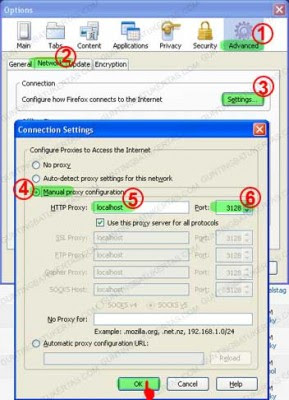
Secara default Squid akan menjalankan proses sendiri tiap kali PC melakukan restart. Cache squid ini disimpan dalam folder c:\squid\var\cache. Untuk melihat log file squid proxy, Anda bisa mengetikkan:
more c:\squid\var\logs\access.log [Enter]
UNINSTALL
Jika Anda ingin menghapus squid, ketikkan perintah berikut di Command Prompt.
c:\squid\sbin>squid -r -n squid [Enter]
Selesai.
INSTALASI CARA CEPAT
Bagi Anda yang nggak mau pusing-pusing dengan setting di atas, sudah sediakan Squid Proxy di atas yang sudah dikonfigurasi lengkap. Anda tinggal meng-ekstrak, dobel klik file konfigurasi, setting browser dan Kecepatan akses Anda sekarang jadi beberapa kali lebih cepat.
Download SquidProxy-2.7STABLE7 Siap Pakai
Password: guntingbatukertas.com
Keterangan:
Dalam file konfigurasi default (squid.conf) Squid siap pakai di atas saya menggunakan dns dari Google. Dengan setting tersebut seharusnya Anda sudah bisa langsung online tanpa melakukan perubahan apapun.
Tapi sekedar untuk backup, saya sudah menyertakan beberapa DNS lain seperti DNS Speedy dan OpenDNS. Jika perlu, silakan pilih sesuai keinginan. Dalam hal ini yang perlu Anda lakukan adalah membuka file squid.conf di \squid\etc\ dan temukan bagian berikut:
.....
# Hapus tanda (#) di depan baris berikut jika Anda ingin menggunakan DNS Speedy Jatim dan Jateng
#dns_nameservers 202.134.1.10 203.130.208.18
# Hapus tanda (#) di depan baris berikut jika Anda ingin menggunakan DNS Speedy Jakarta – Jateng
#dns_nameservers 202.134.0.155 203.130.208.18
# Hapus tanda (#) di depan baris berikut jika Anda ingin menggunakan DNS OpenDNS
#dns_nameservers 208.67.222.222 208.67.220.220
# Tambah tanda (#) di depan baris berikut jika Anda TIDAK ingin menggunakan DNS Google
dns_nameservers 8.8.8.8 8.8.4.4
....
Perhatikan, dari baris di atas, hanya satu baris dns_nameservers yang tidak didahului tanda comment (tanda #). Yakni di depan dns_nameservers punya Google. Itulah setting yang sedang aktif/digunakan. Untuk memilih setting dns yang lain Anda tinggal memberi comment (tanda #) di depan dns_nameservers yang sedang aktif dan menghapus dns_nameservers lain yang Anda inginkan. Ingat, Anda hanya diperbolehkan memlih dns_nameservers yang aktif.
Misalnya saya memakai OpenDNS, maka setting diatas perlu diubah ubah menjadi:
....
# Hapus tanda (#) di depan baris berikut jika Anda ingin menggunakan DNS Speedy Jatim dan Jateng
#dns_nameservers 202.134.1.10 203.130.208.18
# Hapus tanda (#) di depan baris berikut jika Anda ingin menggunakan DNS Speedy Jakarta – Jateng
#dns_nameservers 202.134.0.155 203.130.208.18
# Hapus tanda (#) di depan baris berikut jika Anda ingin menggunakan DNS OpenDNS
dns_nameservers 208.67.222.222 208.67.220.220
# Tambah tanda (#) di depan baris berikut jika Anda TIDAK ingin menggunakan DNS Google
#dns_nameservers 8.8.8.8 8.8.4.4
.....
Simpan, dan setting Anda yang baru siap dicoba. Sekian artikel kartolo mengenai Menambah Kecepatan Internet dengan Windows Proxy Server(SQUID). insya Allah bisa menambah kecepatan internet anda.
Semoga bermanfaat,
Source: http://guntingbatukertas.com/sistem-operasi/windows/hemat-bandwith-dan-dongkrak-kecepatan-akses-internet-dengan-squid-proxy/
Backlink adalah sesuatu yang sangat penting dalam meningkatkan ranking blog kita pada Search Engine. Apalagi bila backlink yang kita miliki adalah backlink berkualitas dari Blog Do Follow pagerank tinggi. Tentunya pengaruhnya juga akan besar pada peringkat blog kita di mata Search Engine. Cara mendapatkan backlink berkualitas itu juga sangat mudah, kita tinggal berkomentar yang baik pada blog do follow pagerank tinggi tersebut. Silahkan baca artikel kartolo tentang Memperbanyak Backlink dengan Blog Comment untuk mengetahui tata cara berkomentar yang benar. Kali ini kartolo tidak hanya akan memberikan daftar blog do follow pagerank tinggi, tetapi juga akan saya ulangi bagaimana cara mendapatkan backlink berkualitas dari blog do follow pagerank tinggi tersebut. Termasuk cara cek blog do follow. Yang penting kita berikan komentar yang baik dan hindari "spam comment".
Berikut ini daftar blog do follow pagerank tinggi yang kartolo dapat dari blog andriapriyadi.
PageRank 2
http://blogsthatmakemoney.net
http://axog.blogspot.com/
http://jmorris.name/
http://www.thedailyfuzz.com
http://mythoughtsideasandramblings.com
http://davedragon.rilysi.com
http://www.fatmanunleashed.com
PageRank 3
http://xiirus.net
http://nthambazale.blogspot.com
http://bytecoders.homelinux.com
http://www.reviewerofsites.com
http://infodotnet.blogspot.com
http://www.seodiva.net
http://www.ipopho.com/
http://www.algojunkie.com
http://www.asotn.com
PageRank 4
http://what-is-what.com
http://nspeaks.com
http://www.organicseo.in/
http://www.centerosvita.org
http://www.thedigeratilife.com/blog/index.php/2008/01/21/are-you-depressed-today-youre-not-alone/
http://blogs.speech-writers.com
http://www.searchenginepeople.com/blog
http://freeadblogger.blogspot.com
http://allrealestateproperty.blogspot.com
PageRank 5
http://heiseidemocracy.com
http://www.expertcruiser.com
http://www.shandyking.com/
http://www.memwg.com
http://heiseidemocracy.com
http://www.expertcruiser.com
http://www.shandyking.com
http://www.dotsauce.com
http://sphinn.com
http://randaclay.com/blog/i-follow/
http://heiseidemocracy.com
http://www.expertcruiser.com
http://www.shandyking.com/
http://compsci.ca/blog
http://black20.com/forum/
Dengan berkomentar yang baik pada semua blog diatas, kita akan mendapatkan backlink berkualitas dari blog do follow pagerank tinggi tersebut.
Harapan saya, dengan rajin berkomentar kita bisa menambah backlink dan dapat meningkatkan pagerank blog kita saat update pagerank nanti. jangan lupa, mungkin saja diantara blog do follow pagerank tinggi tadi, mungkin saja mereka menutup kran do follow nya karena banyaknya komentar spam.
Cara cek blog do follow yaitu :
1. Buka websitenya dulu
2. Tekan ctrl+u, untuk buka source blog tersebut
3. Ctrl+f untuk search, trus ketik follow
4. Tekan next-next kebawah sampai kelihatan code seperti ini:
1. Rel=’follow’
2. Atau <meta content=”INDEX,FOLLOW“>
Apabila sudah ketemu "follow", maka blog tersebut memang blog do follow. tetapi apabila yang muncul adalah "nofollow" berarti memang tidak do follow. Tapi apa salahnya kita tetap memberikan komentar, selain menambah teman, juga blog kita akan kelihatan eksis. hehehehe...
Cara berkomentar yang benar untuk SEO dan cara mendapatkan backlink berkualitas dari blog do follow pagerank tinggi tersebut yaitu dengan memasukkan judul artikel blog kita pada kolom name, dan memasukkan link artikel kita tersebut pada kolom website URL. Dan gunakan komentar yang baik. jangan sampai spam. Karena blog tersebut akan menutup kran do follow nya apabila terlalu banyak komentar spam, dan upaya kita untuk mendapatkan backlink berkualitas dari blog do follow akan terhambat juga.
Nah, sekian saja artikel kartolo tentang Backlink dari Blog Do Follow Pagerank Tinggi. Semoga bermanfaat dan dapat meningkatkan pagerank blog kita suatu hari nanti.
READ MORE
Berikut ini daftar blog do follow pagerank tinggi yang kartolo dapat dari blog andriapriyadi.
PageRank 2
http://blogsthatmakemoney.net
http://axog.blogspot.com/
http://jmorris.name/
http://www.thedailyfuzz.com
http://mythoughtsideasandramblings.com
http://davedragon.rilysi.com
http://www.fatmanunleashed.com
PageRank 3
http://xiirus.net
http://nthambazale.blogspot.com
http://bytecoders.homelinux.com
http://www.reviewerofsites.com
http://infodotnet.blogspot.com
http://www.seodiva.net
http://www.ipopho.com/
http://www.algojunkie.com
http://www.asotn.com
PageRank 4
http://what-is-what.com
http://nspeaks.com
http://www.organicseo.in/
http://www.centerosvita.org
http://www.thedigeratilife.com/blog/index.php/2008/01/21/are-you-depressed-today-youre-not-alone/
http://blogs.speech-writers.com
http://www.searchenginepeople.com/blog
http://freeadblogger.blogspot.com
http://allrealestateproperty.blogspot.com
PageRank 5
http://heiseidemocracy.com
http://www.expertcruiser.com
http://www.shandyking.com/
http://www.memwg.com
http://heiseidemocracy.com
http://www.expertcruiser.com
http://www.shandyking.com
http://www.dotsauce.com
http://sphinn.com
http://randaclay.com/blog/i-follow/
http://heiseidemocracy.com
http://www.expertcruiser.com
http://www.shandyking.com/
http://compsci.ca/blog
http://black20.com/forum/
Dengan berkomentar yang baik pada semua blog diatas, kita akan mendapatkan backlink berkualitas dari blog do follow pagerank tinggi tersebut.
Harapan saya, dengan rajin berkomentar kita bisa menambah backlink dan dapat meningkatkan pagerank blog kita saat update pagerank nanti. jangan lupa, mungkin saja diantara blog do follow pagerank tinggi tadi, mungkin saja mereka menutup kran do follow nya karena banyaknya komentar spam.
Cara cek blog do follow yaitu :
1. Buka websitenya dulu
2. Tekan ctrl+u, untuk buka source blog tersebut
3. Ctrl+f untuk search, trus ketik follow
4. Tekan next-next kebawah sampai kelihatan code seperti ini:
1. Rel=’follow’
2. Atau <meta content=”INDEX,FOLLOW“>
Apabila sudah ketemu "follow", maka blog tersebut memang blog do follow. tetapi apabila yang muncul adalah "nofollow" berarti memang tidak do follow. Tapi apa salahnya kita tetap memberikan komentar, selain menambah teman, juga blog kita akan kelihatan eksis. hehehehe...
Cara berkomentar yang benar untuk SEO dan cara mendapatkan backlink berkualitas dari blog do follow pagerank tinggi tersebut yaitu dengan memasukkan judul artikel blog kita pada kolom name, dan memasukkan link artikel kita tersebut pada kolom website URL. Dan gunakan komentar yang baik. jangan sampai spam. Karena blog tersebut akan menutup kran do follow nya apabila terlalu banyak komentar spam, dan upaya kita untuk mendapatkan backlink berkualitas dari blog do follow akan terhambat juga.
Nah, sekian saja artikel kartolo tentang Backlink dari Blog Do Follow Pagerank Tinggi. Semoga bermanfaat dan dapat meningkatkan pagerank blog kita suatu hari nanti.
 Akhir - akhir ini banyak sekali orang hilang yang entah dimana keberadaannya. Ada sebagian yang bisa ditemukan dan ada juga yang tidak kembali hingga saat ini. Namun saat ini telah ada suatu program untuk melacak lokasi atau melacak keberadaan orang melalui internet, yaitu menggunakan google latitude, program yang lahir melalui pengembangan google maps. Dengan software ini, kita bisa dengan cermat melacak keberadaan orang melalui HP/PC. Tentunya dengan bantuan jaringan selular dan Tower/BTS di sekitar kita.
Akhir - akhir ini banyak sekali orang hilang yang entah dimana keberadaannya. Ada sebagian yang bisa ditemukan dan ada juga yang tidak kembali hingga saat ini. Namun saat ini telah ada suatu program untuk melacak lokasi atau melacak keberadaan orang melalui internet, yaitu menggunakan google latitude, program yang lahir melalui pengembangan google maps. Dengan software ini, kita bisa dengan cermat melacak keberadaan orang melalui HP/PC. Tentunya dengan bantuan jaringan selular dan Tower/BTS di sekitar kita.Cara kerjanya yaitu melalui BTS dan jaringan yang paling dekat dengan lokasi kita berada. Kemudian, google latitude akan menghitung koordinat sang pemegang HP. Namun, cara kerja software ini tidak sehebat GPS yang harganya jutaan rupiah. Maksimal jarak yang dapat dikalkulasi oleh google latitude ini adalah 1 km. Itu juga sudah cukup akurat.
Untuk dapat melacak keberadaan orang, anda harus meng-add terlebih dahulu id google/gmail orang tersebut. Dengan begitu anda dan orang tersebut dapat saling berbagi lokasi. Selain itu, dengan software ini anda juga dapat berhubungan secara langsung melalui IM, SMS bahkan via telepon. Sayangnya aplikasi ini masih kompatibel dengan semua ponsel. hanya beberapa ponsel pintar/smartphone saja yang dapat menggunakan google latitude.
Beberapa ponsel canggih yang dapat menggunakan fasilitas google latitude untuk melacak lokasi orang diantaranya adalah Blackberry, Apple IPhone, IPod Touch dan merk lain yang sudah kompatibel dengan OS Windows Mobile 6.5, Symbian S60 dan tentunya Android. Tetapi jangan senang dulu, karena Google Latitude masih belum dapat digunakan di Indonesia. Coba anda buka http://www.google.com/latitude, disana bisa kita lihat tidak ada indonesia dalam daftar negara google latitude. Hanya ada sedikit negara Asia yang dapat menggunakan fasilitas ini, diantaranya india, hongkong dan tetangga ahli jiplak kita yaitu malaysia.
Namun jangan terlalu kecewa, kita masih bisa berharap aplikasi google latitude ini bisa dikembangkan di negara kita, agar bisa membantu kita dalam melacak keberadaan seseorang yang kita sayangi tanpa perlu kuatir akan kejahatan yang selama ini merajalela. Dan juga dapat meminimalisir kejadian orang hilang atau penculikan yang semakin marak.

Sekian, semoga dapat menjadi ilmu yang bermanfaat bagi kita semua.
 Ada kabar baik bagi anda penggemar microsoft office. Sekarang Anda dapat men-download Microsoft Office 2010 gratis, baik versi home office dan versi profesional. Anda tidak perlu untuk mencari Crack Microsoft Office 2010. Pada artikel selanjutnya, akan saya berikan Microsoft Office 2010 product key yang dapat anda gunakan untuk crack software. Saya akan memberikan free activation keys untuk Microsoft Office Professional Plus 2010 dan Microsoft Premium Product lainnya.
Ada kabar baik bagi anda penggemar microsoft office. Sekarang Anda dapat men-download Microsoft Office 2010 gratis, baik versi home office dan versi profesional. Anda tidak perlu untuk mencari Crack Microsoft Office 2010. Pada artikel selanjutnya, akan saya berikan Microsoft Office 2010 product key yang dapat anda gunakan untuk crack software. Saya akan memberikan free activation keys untuk Microsoft Office Professional Plus 2010 dan Microsoft Premium Product lainnya.Free Download Microsoft Office 2010 tersedia dalam dua versi. Anda dapat men-download versi MS Office yang ditargetkan untuk pengguna rumahan, usaha kecil dan sekolah (Microsoft Office Home and Business 2010 Beta) dan Anda dapat juga men-download versi Office untuk perusahaan dan bisnis menengah (Microsoft Office Professional 2010 Beta).
Microsoft Office Home and Business 2010 Features and System Requirements:
Microsoft Office Home and Business 2010 berisi perangkat dan fitur yang akan membantu anda menjalankan bisnis Anda, baik di rumah maupun di kantor. Pekerjaan anda akan jauh lebih efisien dengan aplikasi microsoft office 2010 ini. Telah tersedia fitur foto, video dan efek teks untuk membuat dokumen dan presentasi.
Microsoft Office Home and Business 2010 berisi software :
- Microsoft Word 2010
- Microsoft Excel 2010
- Microsoft PowerPoint 2010
- Microsoft Outlook 2010
- Microsoft One Note 2010
Spesifikasi komputer untuk Microsoft Office 2010 Home and Business(menurut microsoft):
Windows XP with Service Pack (SP) 3 (32-bit operating system only) or Windows Vista with SP1, Windows 7, Windows Server 2003 R2 with MSXML 6.0, Windows Server 2008, or later 32- or 64-bit Windows Operating System.
Other requirements are:
- At least 500 megahertz (MHz) processor is required. Seriously though don't even think of running it on a P3 processor, shame on you.
- At least 256 megabyte (MB) RAM or higher, more the merrier.
- 1.5 GB Hard-disk will be required for installation. Some disk space will be freed after installation if the original download package is deleted.
- 1024×768 or higher resolution monitor is required.
Microsoft Office Professional 2010 Features and System Requirements :
Microsoft Office Professional 2010 menggabungkan semua produk yang Anda butuhkan untuk membuat, mengedit dan berbagi-pakai dokumen dari mana saja. Dan isinya jauh lebih kompleks dari Microsoft Office Home and Business 2010.
Singkatnya, Office Professional 2010 Suite berisi produk Microsoft Office berikut:
- Microsoft Word 2010
- Microsoft Excel 2010
- Microsoft PowerPoint 2010
- Microsoft Outlook 2010
- Microsoft Publisher 2010 - In professional edition only
- Microsoft Access 2010 - In professional edition only
- Microsoft One Note 2010
Nah, sekian informasi tentang produk microsoft office terbaru ini. Sekarang saya berikan free download links yang anda tunggu - tunggu.
Free Office 2010 download links :
- Download Microsoft Office 2010 Home and Business edition disini.
- Download Microsoft Office 2010 Professional Edition disini.
Sekian, semoga bermanfaat.
 Mungkin ada beberapa teman - teman officer yang senang menggunakan microsoft office excel untuk merangkum data absensi siswa, data NIM, dan nilai siswa. Terutama bagi anda yang kerja kantoran di sekolah sebagai Tata Usaha dan kurikulum. Pasti sudah sangat akrab menggunakan fungsi - fungsi pada excel. Kali ini, saya akan berikan sebuah tutorial fungsi- fungsi pada excel, mengenai fungsi vlookup, hlookup, dan lookup value pada Ms.Excel. Sebagai contoh, mengolah data nilai dengan fungsi - fungsi ini akan jauh lebih mudah. Kebanyakan memang sudah tahu apa fungsi - fungsi di atas, tetapi apa salahnya saya ikut share mengenai fungsi vlookup, hlookup, dan lookup value pada Ms.Excel, mungkin saja bisa berguna bagi anda para excel pemula maupun excel expert.
Mungkin ada beberapa teman - teman officer yang senang menggunakan microsoft office excel untuk merangkum data absensi siswa, data NIM, dan nilai siswa. Terutama bagi anda yang kerja kantoran di sekolah sebagai Tata Usaha dan kurikulum. Pasti sudah sangat akrab menggunakan fungsi - fungsi pada excel. Kali ini, saya akan berikan sebuah tutorial fungsi- fungsi pada excel, mengenai fungsi vlookup, hlookup, dan lookup value pada Ms.Excel. Sebagai contoh, mengolah data nilai dengan fungsi - fungsi ini akan jauh lebih mudah. Kebanyakan memang sudah tahu apa fungsi - fungsi di atas, tetapi apa salahnya saya ikut share mengenai fungsi vlookup, hlookup, dan lookup value pada Ms.Excel, mungkin saja bisa berguna bagi anda para excel pemula maupun excel expert.Pertama - tama kita harus tahu apa itu fungsi vlookup, hlookup, dan lookup value pada Ms.Excel.
fungsi vlookup
Fungsi vlookup merupakan fungsi bantuan references. Fungsi Vlookup dipakai untuk menghasilkan nilai pada tabel secara vertikal.
Penulisannya :
=VLOOKUP(nama_baris;tabel;kolom_pencarian;range_lookup)
Lihat contoh di bawah ini :

solusinya :
Pada A8 masukkan nilai NIM terlebih dahulu yang terdapat pada tabel NIM-Nama. kemudian pada B8 ketikkan formula =LOOKUP(A8;$A$2:$B$5;2;0).
fungsi hlookup
Fungsi Hlookup merupakan fungsi bantuan references juga. bedanya Fungsi Hlookup dipakai untuk menghasilkan nilai pada tabel secara horizontal.
Penulisannya :
=HLOOKUP(nama_kolom;tabel;baris_pencarian;range_lookup)
Lihat contoh di bawah ini :

solusinya :
Pada C6 ketikkan formula =HLOOKUP(B6;$B$1:$F$3;2;0).
lookup value
Pada prinsipnya sama dengan Vlookup, namun pada lookup value ini memungkinkan kita untuk mengambil beberapa data dari tabel lain sabagai referensi / patokan.
Lihat contoh dibawah ini :
Dari 2 tabel yakni tabel peminjaman dan tabel buku akan dibuat Daftar Peminjaman Buku.

solusinya :
– Nama pada cell B11 adl =VLOOKUP(A11;$A$2:$D$5;2;0)
– Perihal pada cell D11 adl = VLOOKUP(C11;$F$2:$H$5;2;0)
– Judul pada cell E11 adl = VLOOKUP(C11;$F$2:$H$5;3;0)
Nah, sekian tutorial microsoft excel kartolo mengenai "Belajar Fungsi vlookup, hlookup, dan lookup value pada Ms.Excel". Kalo mengerti alhamdulillah, kalo tidak mengerti ya diusahakan mengerti. hehehe.. Moga - moga bisa membantu para pegawai yang kesulitan dalam mengolah nilai. Karena mengolah data nilai dengan fungsi - fungsi ini akan jauh lebih mudah.
Tetap update pada artikel saya yang berikutnya. Akan lebih banyak ilmu yang bisa anda dapatkan.
Semoga bermanfaat,
 Microsoft office access adalah salah satu software/program untuk mengolah database yang canggih dan terpercaya, baik itu keamanan maupun kemudahannya. Segala metode yang digunakan untuk mengolah berbagai jenis data dibuat dengan sangat mudah. Mulai dari membuat tabel, merelasikan, dan menambah ataupun menghapus data. Semuanya sudah tersedia menjadi satu dalam software ini. Dan tentunya tidak gratis lho. Tapi apa salahnya kalo kita ingin belajar microsoft access sejak dini. Beli softwarenya akan lebih bagus. hehehe..
Microsoft office access adalah salah satu software/program untuk mengolah database yang canggih dan terpercaya, baik itu keamanan maupun kemudahannya. Segala metode yang digunakan untuk mengolah berbagai jenis data dibuat dengan sangat mudah. Mulai dari membuat tabel, merelasikan, dan menambah ataupun menghapus data. Semuanya sudah tersedia menjadi satu dalam software ini. Dan tentunya tidak gratis lho. Tapi apa salahnya kalo kita ingin belajar microsoft access sejak dini. Beli softwarenya akan lebih bagus. hehehe..Beberapa kemudahan yang bisa kita diperoleh jika bekerja dengan microsoft Access diantara dapat melakukan proses penyortiran pengaturan data, pembuatan label data serta laporan pembuatan data kegiatan sehari-hari misalnya untuk menampung daftar pelanggan, pendataan data karyawan, dan lain sebagainya. Untuk anda orang database administrator pasti hafal betul dengan fungsi - fungsi dalam access. Dengan belajar microsoft access, kita bisa menjangkau hal - hal berbau database tingkat lanjut, seperti oracle dan mysql. Kali ini saya akan berikan beberapa ebook pdf modul microsoft access dan video tutorial microsoft access bagi anda yang ingin belajar microsoft access baik untuk tingkat pemula maupun tingkat lanjut.
berikut adalah salah satu video pembelajaran microsoft access berisi tutorial microsoft access yang mungkin bisa sedikit membantu kesulitan anda.
Dan ini download modul tutorial lengkap microsoft access bahasa indonesia yang saya katakan tadi. Gratis kok. Silahkan di download dan dibuat belajar ya.
download ebook tutorial microsoft office access :
• modul tutorial ms access 2003 (dasar)
• modul tutorial ms access 2007 (menengah)
• modul tutorial ms access (panduan tugas)
Buat yang suka belajar online, URL website tutorial microsoft access ini bisa anda gunakan untuk mencari tahu lebih dalam mengenai Microsoft Access.
• access tutorials
• the access web
• access solutions
• microsoft access forum discussions
Sekian yang bisa kartolo berikan mengenai download modul belajar microsoft access, semoga bisa menunjang belajar microsoft access anda. Jangan ragu untuk terus menuntut ilmu, karena kita pasti akan memetik hasilnya.
Tetap update pada blog kartolo ini ya, akan banyak artikel bermanfaat lainnya.
Terima Kasih..

Kali ini kita akan coba membahas langkah - langkah untuk mengubah tampilan linux Ubuntu. Tetapi sebenarnya trik ini juga bisa digunakan pada distro linux yang lain seperti debian dan keturunan gnome yang lainnya. Saat ini banyak orang menilai bahwa tampilan OS linux kalah dari windows vista atau Mac OS. Tetapi dengan tips mengubah tampilan linux sederhana ini, OS linux yang semula mempunyai GUI yang membosankan bisa kita ubah menjadi lebih gres atau lebih indah. Ya itung2 mempercantik linux lah.
Rata-rata distro linux sekarang ini memeiliki tampilan yang standar dan ada beberapa diantaranya sudah menyertakan efek Compiz Fusion pada OS nya. Salah satu kelebihan fitur compiz fusion adalah mampu berjalan di hardware yang sudah tua. Saya pernah menginstal distro mandriva one 2008.1 di sebuah sistem Intel Pentium 4 3,06 Ghz, intel 865G, 256MB PC-2700 dan compiz fusion mampu berjalan dengan baik pada distro tersebut, tetapi perlu diingat, sistem diatas hanya menggunakan VGA onboard intel extreme graphics 2 yang performanya kurang. Apalagi Vista Aero, tentu tidak mungkin bisa kita install pada kondisi tersebut.
Silahkan langsung saja lihat screenshot dibawah ini :

Tidak kalah kan dengan tampilan OS windows atau macintosh? Caranya yaitu :
Pertama, kita download theme untuk gnome di www.gnome-look.org. Kita bisa pakai theme GTK atau Emerald theme, kalau kita ingin memakai theme emerald jangan lupa menginstall dulu paket-paket yang berkaitan.
Kedua, kita install dock seperti dibawah ini :

Cara installnya, masuk ke teminal/konsole dengan catatan repository telah terkonfigurasi dengan baik. Ketik perintah seperti di bawah ini :
$ su
perintah untuk menjadi super user. setelah itu masukan passwordnya.
Untuk menginstal dock, ketik perintah dibawah ini :
# apt-get install avant-window-navigator
setelah itu sistem akan menginstalnya, setelah selesai, kita bisa menambah icon quick launch-nya dengan mudah, cukup drag n drop saja. Untuk efek di dock-nya bisa kita pilih di preference-nya dan bisa di-custom sesuai selera, warna-warnanya pun bisa diganti.
Berikutnya adalah menginstal aplikasi untuk menampung aplikasi mini yang mirip gadget di windows vista, linux punya gdesklets atau screenlets. Yang saya pakai diatas adalah screenlets. Cara instalnya sama seperti menginstal aplikasi dock sebelumnya, dengan perintah:
# apt-get install screenlets
maka screenlets terinstal di linux kita, cukup mudah. Untuk screenlets yang akan ditampilkan bisa dikonfigurasi sesuai selera kita masing2, jika ingin screenlets yang lain bisa kunjungi sius www.gnome-look.org tadi. Sebenarnya menginstall program tadi melulu dengan console, bisa juga kita gunakan synaptic package manager agar lebih mudah. Tetapi buat yang sudah bias coding saya rasa tidak akan kesulitan.
Sekian artikel saya tentang Mengubah Tampilan Linux Ubuntu, mudah - mudahan bisa membantu mengurangi alergi anda terhadap GUI linux dan dapat mempercatik tampilan linux anda jadi seperti :


Semoga bermanfaat,
Anda sedang buru - buru dan sedang ingin mencari nama teman anda atau nama seseorang namun belum punya facebook? atau sudah punya facebook tetapi malas login? Kali ini akan saya berikan trik mencari nama orang di facebook tanpa login. Biasanya di facebook homepage apabila anda belum login, disana tidak ada kolom search untuk mencari nama orang lain. Hanya ada kolom sign up dan kolom login. Nah, begini caranya untuk bisa mencari nama/email orang lain walaupun anda tidak login. Hanya perlu memberi sedikit tambahan pada URL address facebook. Ini dia URL nya:
Ketik pada Address Bar Browser anda alamat berikut : http://www.facebook.com/srch.php, maka anda bisa mulai proses pencarian, tanpa perlu LOGIN terlebih.
Setelah muncul hasil pencarian orang yang anda cari tadi, secara default anda hanya akan diberikan photo hasil pencarian dengan ukuran yang kecil alias mungil, untuk melihat photo yang lebih besar bisa kita akali dengan cara ini:



Gampang kan? Tidak perlu susah2 untuk melihat foto profil teman kita yang gambarnya kecil - kecil dan tidak jelas. Dengan trik tadi anda bisa melihat ukuran normal foto profile orang tersebut.
Demikian artikel kartolo tentang "Hack Facebook : Mencari Nama Orang dan Memperbesar Foto tanpa Login", silahkan baca trik facebook lain dari kartolo.
Semoga bermanfaat,
Artikel ini saya baca dari bung tasikisme
READ MORE
Ketik pada Address Bar Browser anda alamat berikut : http://www.facebook.com/srch.php, maka anda bisa mulai proses pencarian, tanpa perlu LOGIN terlebih.
Setelah muncul hasil pencarian orang yang anda cari tadi, secara default anda hanya akan diberikan photo hasil pencarian dengan ukuran yang kecil alias mungil, untuk melihat photo yang lebih besar bisa kita akali dengan cara ini:
- Klik kanan pada photo, dan klik Copy Image Location.

- Maka contoh hasil copy image location tadi akan tampak seperti ini :

- untuk memperbesar foto profil, anda hanya perlu mengganti huruf s yang saya tandai dengan warna merah, dengan huruf n. Atau bisa kita anggap s=small dan n=normal
- Jadi, URL tadi akan berubah menjadi :

Gampang kan? Tidak perlu susah2 untuk melihat foto profil teman kita yang gambarnya kecil - kecil dan tidak jelas. Dengan trik tadi anda bisa melihat ukuran normal foto profile orang tersebut.
Demikian artikel kartolo tentang "Hack Facebook : Mencari Nama Orang dan Memperbesar Foto tanpa Login", silahkan baca trik facebook lain dari kartolo.
Semoga bermanfaat,
Artikel ini saya baca dari bung tasikisme





